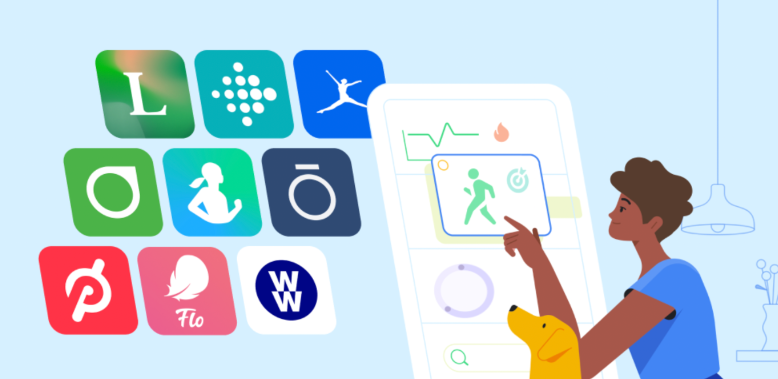现在电脑已经成为了人们生活中必不可少的家庭用品,但是有的人对于如何查看电脑基本信息确不是很了解。尤其是对于老电脑来说,更容易遇到查看电脑基本信息困难的情况。那么,老电脑要如何查看电脑的基本信息呢?下面我们就来详细的讲解一下。
.png)
1.通过系统信息查看基本信息
点击“开始"按钮
在弹出的选项中,单击“运行”
在弹出的小窗口中输入“msinfo32”,并按下回车键
随即弹出“系统信息”页面,这个页面中列举了电脑的基本信息。
2.通过控制面板查看硬件信息
点击“开始”按钮
在弹出的选项中,单击“控制面板”
选择“设备管理器”,然后右击单击要查看信息的硬件设备,然后选择“属性”
在弹出的窗口中选择“详细信息”选项卡,就可以查看硬件的详细信息了。
3.通过计算机管理查看硬件性能信息
点击“我的电脑”,右击单击打开“管理”
选择“设备管理器”,并双击打开“计算机设置”选项卡
选择“性能日志和警报”,然后点击打开“计算机管理(本地)”。
在“属性”中选择“性能日志和警报”。
4.通过命令提示符查看硬件信息
点击“开始”按钮
在弹出的选项中,单击“运行”
在弹出的小窗口中输入“cmd”命令,并按下回车键
在命令提示符中使用如下命令,“systeminfo|more”,就可以查看电脑的基本信息了。
5.通过软件查看硬件基本信息
有很多硬件检测软件,如Everest,Freshdiagnose、Sandra、CPU-Z等,可以查看电脑硬件信息并且可以查看更详细的信息。
6.通过BIOS查看硬件基本信息
BIOS(基本输入/输出系统)也是查看电脑硬件信息的一个大杀器,它是安装在计算机主板上的程序,通过重新启动电脑进入BIOS界面即可查看相关硬件信息。
本文详细介绍了如何通过老电脑查看电脑的基本信息,希望可以对大家有所帮助。虽然老电脑可能在某些方面不如新电脑方便,但对于一些简单的电脑基本信息查看还是绰绰有余的。

.png)
.png)
.png)
.png)
.png)